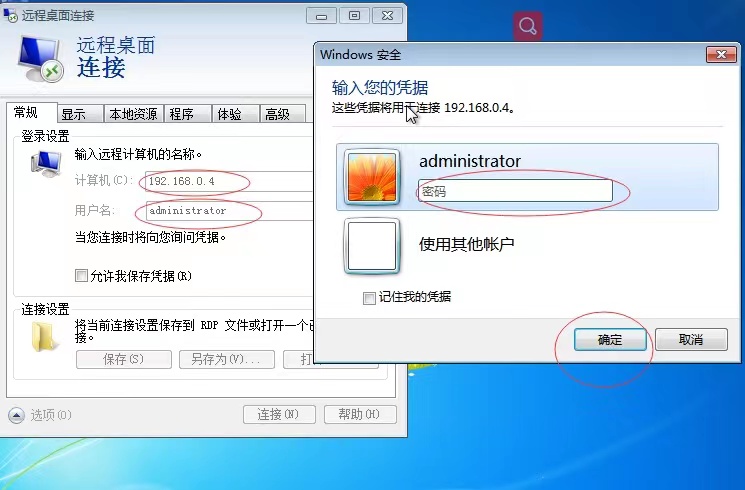在服务器运行窗口中输入“regedit”打开注册表编辑器。

打开注册表
HKEY_LOCAL_MACHINE\SYSTEM\CurrentControlSet\Control\Terminal Server\Wds\rdpwd\Tds\tcp 目录

修改右侧PortNumber内的数值,将其修改为您想要修改的端口号,windows远程桌面端口默认为3389。

cmd输入services.msc打开服务项,找到“Remote Desktop Services”,右键重启该服务。

在防火墙设置中修改远程桌面端口:
① 依次在注册表内展开:
【HKEY_LOCAL_MACHINE\SYSTEM\CurrentControlSet\Control\Terminal Server\WinStations\RDP-Tcp】
(也可以在资源管理器的地址栏中输入【计算机\HKEY_LOCAL_MACHINE\SYSTEM\CurrentControlSet\Control\Terminal Server\WinStations\RDP-Tcp】)
在右侧找到PortNamber,显示其默认值是d3d(十六进制)即3389(十进制),选择十进制,可修改为您需要的端口号,确定后即已更新。

②依次再展开:
【HKEY_LOCAL_MACHINE\SYSTEM\CurrentControlSet\services\SharedAccess\Parameters\FirewallPolicy\FirewallRules】
(也可以在地址栏中输入【计算机\HKEY_LOCAL_MACHINE\SYSTEM\CurrentControlSet\services\SharedAccess\Parameters\FirewallPolicy\FirewallRules】)
在右侧找到RemoteDesktop-UserMode-In-TCP,在其列表中找到【3389】修改成您需要的端口号。
完成以上操作并保存,远程端口基本修改成功,若还是不能远程,还需要进入防火墙修改入站规则。
(修改远程端口需要重启生效)
修改防火墙入站规则
若还是不能远程访问,需注意以下情况:
①查看刚才的入站规则“远程桌面 - 用户模式(TCP-In)”是否为灰色状态,若为灰色状态,表示该规则没有启动,必须右键启用规则,此时变为可触发的启动状态。
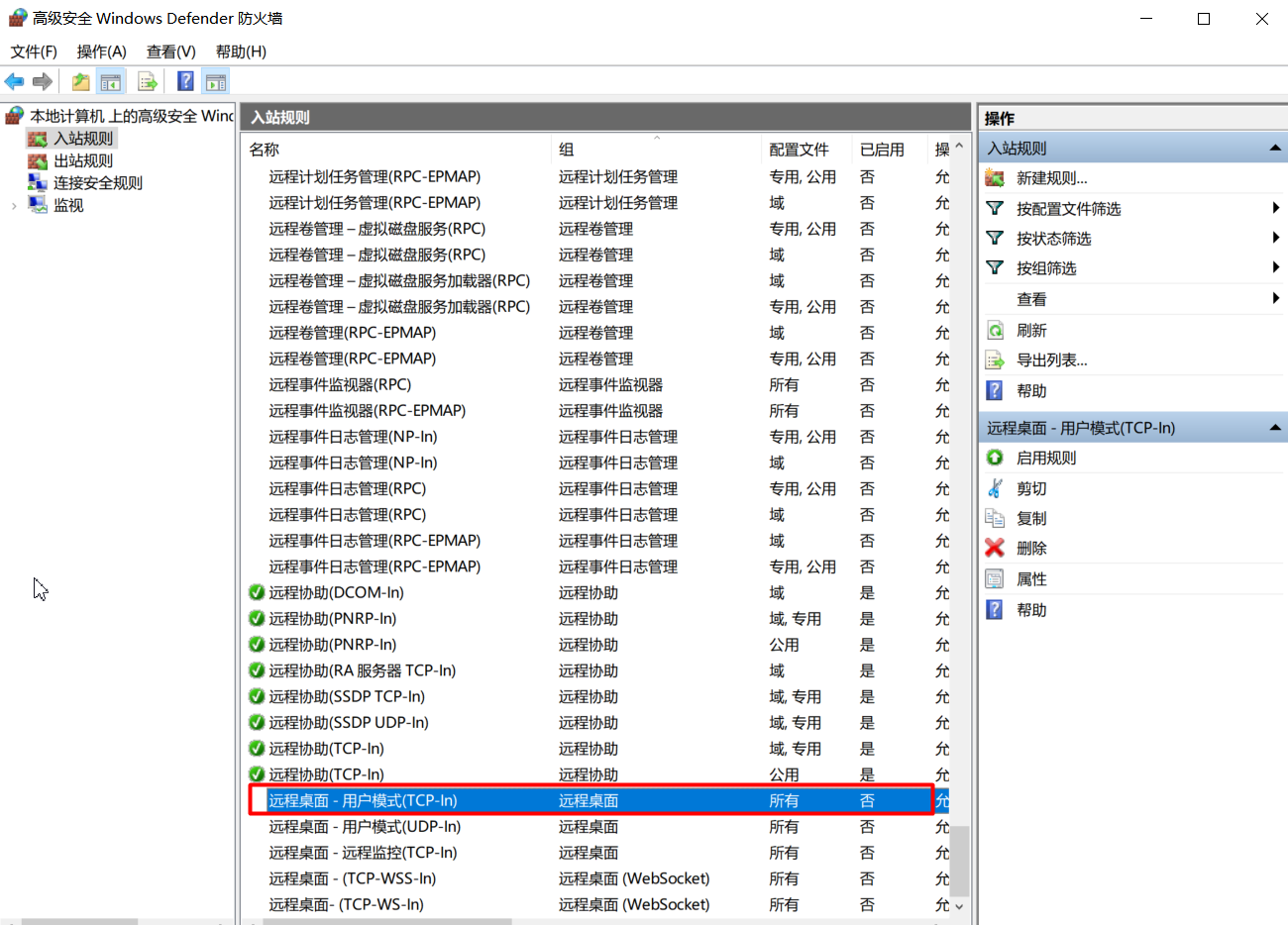
② 右键入站规则“远程桌面 - 用户模式(TCP-In)”,点击“属性”,选择“高级”选项卡,查看下面的配置文件区域,把“域”、“专用”和“公用”几个复选框都选上,以保证对所有网络连接类型都适用。
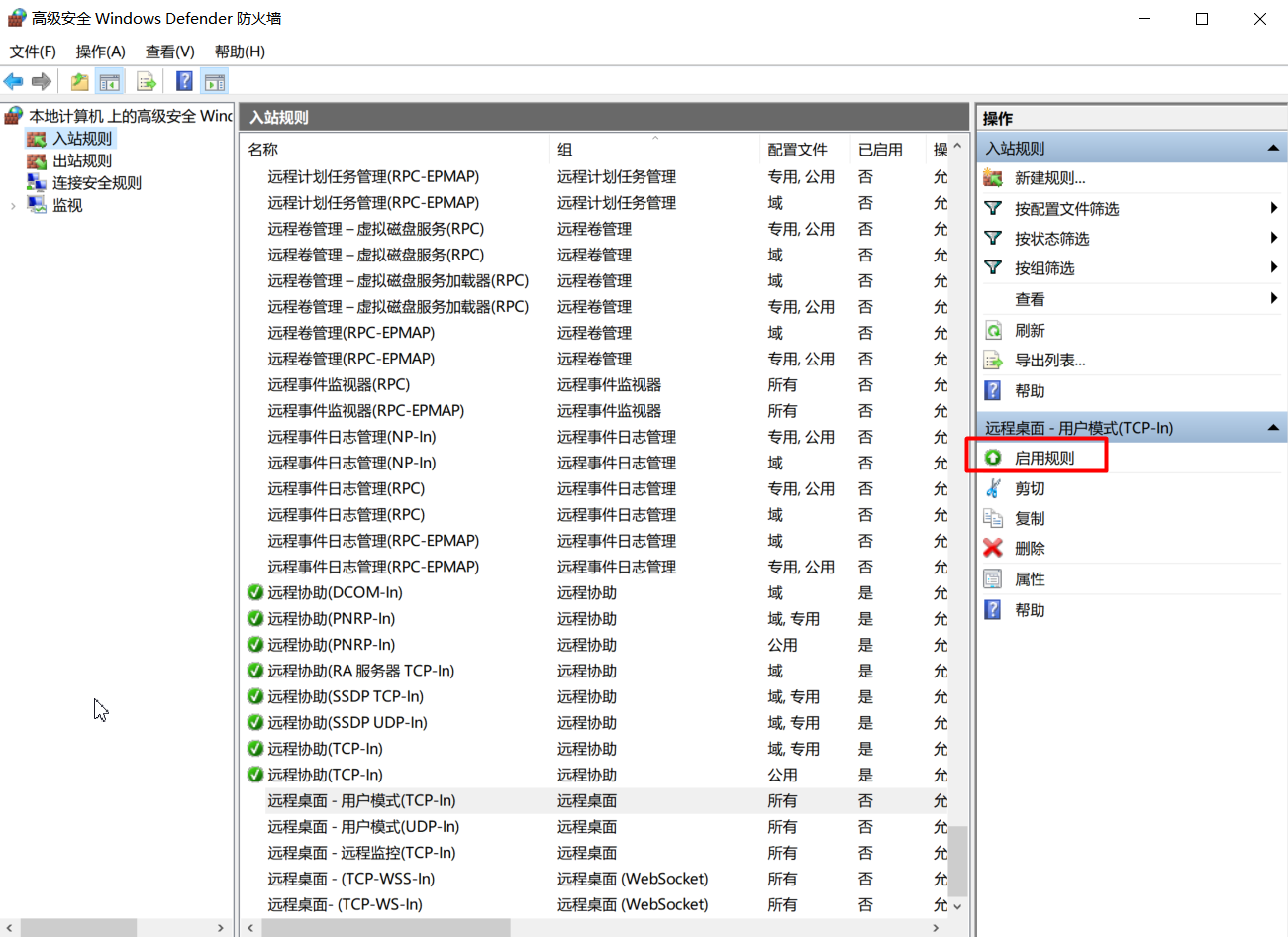
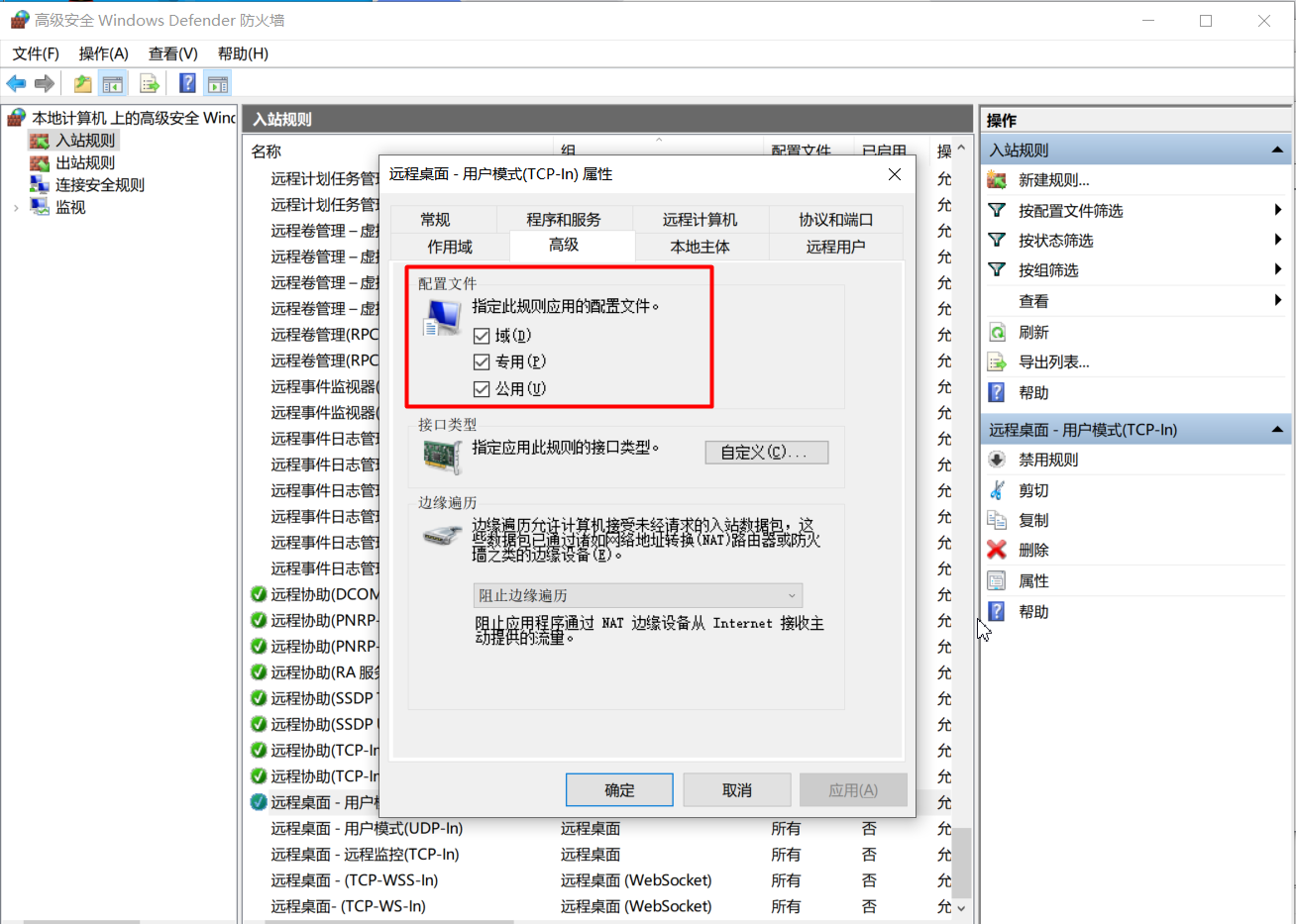
③ 在另外一台设备上打开远程桌面软件,在“计算机”一栏输入IP “************(你修改的远程端口号) ”进行连接,其中IP是指要连接的电脑的IP地址。